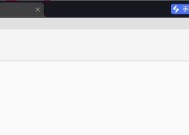电脑开机后自动关机的原因是什么?
- 科技动态
- 2025-03-25
- 8
- 更新:2025-03-12 18:03:17
在日常使用电脑的过程中,经常会遇到电脑开机后不久就自动关机的状况。这种现象不仅令人烦恼,而且可能预示着电脑内部潜在的硬件或软件问题。本文将深入探讨电脑开机后自动关机的可能原因,并提供相应的诊断和解决方案,帮助您快速恢复电脑的正常使用。
一、电脑自动关机现象概述与原因
电脑一开机不久就自动关机,表面看似简单,实则背后原因众多。可能涉及软件冲突、系统文件缺失、硬件故障、散热问题等多方面因素。
1.系统文件损坏
系统文件损坏会导致操作系统无法正确加载必要的驱动程序或服务,从而触发自动关机机制。
2.软件冲突
有时软件安装或更新时未正确关闭,安装程序中的某些部分可能会与现有的系统程序冲突,迫使电脑自动关机。
3.硬件故障或不当配置
硬件故障,如电源供应不稳定、内存条或主板问题,以及BIOS不当设置都有可能导致电脑开机后自动关机。
4.散热不良
过热是导致电脑自动关机的常见原因。当处理器、显卡或硬盘等关键部件过热时,系统会为了自保而自动关机。
5.病毒或恶意软件感染
病毒或恶意软件可能会修改系统设置,造成电脑频繁自动关机。

二、诊断电脑自动关机的方法
在采取措施前,首先需要确定导致电脑自动关机的具体原因,这通常涉及一系列的诊断步骤。
1.检查系统日志
通过查看系统日志,可以找到与自动关机相关的错误信息,这有助于确定是否是软件问题。
2.硬件检查
对于硬件故障的检测,通常需要打开电脑机箱,检查内存条和显卡是否稳固插入,以及风扇和散热器是否工作正常。
3.使用安全模式测试
重启电脑并进入安全模式,如果在此模式下不会自动关机,则可能是某些软件或服务导致的问题。
4.系统文件检查
运行系统文件检查器(SFC)工具,以扫描并修复损坏的系统文件。
5.扫描病毒和恶意软件
使用可靠的杀毒软件扫描电脑,查看是否有病毒或恶意软件感染。

三、解决电脑自动关机的方法
在找准了问题所在之后,接下来就可以根据具体情况采取解决方案了。
1.系统文件修复
如果检测到系统文件损坏,可以通过系统文件检查器(SFC)完整扫描修复。
2.卸载冲突软件
排除故障的软件或更新,这可能需要在安全模式下操作,或者直接从"添加或删除程序"中卸载可疑软件。
3.检查及调整硬件配置
确认所有的硬件连接稳固,必要时检查电源供应器的功率是否足够,或是更换为性能更强的散热系统。
4.清理您的电脑
定期清理电脑中的临时文件和不必要的程序,有助于减少软件冲突和系统资源的浪费。
5.更新BIOS和驱动程序
确保BIOS和所有硬件设备驱动程序均为最新版本,以避免固件过时导致的兼容性问题。
6.安装防病毒软件
如果没有防病毒软件,立即安装一款信誉良好的杀毒软件,并定期扫描检查。

四、预防措施与日常维护
了解电脑自动关机的原因和解决办法后,采取适当的预防和维护措施可以降低未来发生此类问题的风险。
1.定期更新系统和软件
保持操作系统和所有软件(特别是防病毒软件)的及时更新,以避免系统漏洞和兼容性问题。
2.监控系统温度
使用专门的软件监测电脑硬件温度,确保其运行在合适的温度范围内。
3.保持电脑清洁
定期清理电脑内部的灰尘,避免因散热不良而导致的自动关机。
4.小心驱动程序和系统更新
在进行系统更新或安装新驱动之前,做好备份和记录,以便在出现问题时能够迅速回滚。
5.使用高质量的电源
选择符合标准且输出稳定的电源,以确保电脑各部件的正常工作。
通过上述的详细解释和步骤指导,您现在应该更清楚电脑开机后自动关机的可能原因,并具备了解决这一问题的能力。只要采取正确的诊断和维护措施,就能有效减少电脑自动关机的情况,保证电脑的平稳运行。